Comment supprimer des vignettes dans WordPress ? 3 méthodes !
Publié: 2020-08-13Les images sont très importantes pour tout type de site. Ils nous aident à attirer des utilisateurs et à améliorer l'apparence du site Web. Le problème est que lorsque vous mettez à jour une nouvelle image, WordPress crée plusieurs vignettes. Cela signifie que vous pouvez rapidement vous retrouver avec une énorme bibliothèque multimédia qui peut ralentir votre site. C'est pourquoi dans ce guide, nous allons vous montrer comment supprimer des vignettes dans WordPress et nettoyer votre médiathèque
Pourquoi supprimer les anciennes vignettes dans WordPress ?
Avant d'apprendre différentes méthodes pour supprimer les vignettes, comprenons mieux pourquoi vous devriez le faire.
Chaque fois que vous téléchargez une image dans la médiathèque, WordPress génère plusieurs vignettes pour afficher l'image dans des endroits tels que les articles en vedette, les curseurs, etc. De plus, certains thèmes et plugins nécessitent également des tailles d'image différentes. De ce fait, la Médiathèque peut stocker de nombreux champs et prendre beaucoup de place sur votre serveur, ce qui peut également ralentir votre site.
En plus de cela, la plupart des sociétés d'hébergement limitent le nombre de fichiers par compte cPanel. Par exemple, Bluehost a une limite de 50 000 fichiers par compte. Ainsi, toutes ces images supplémentaires peuvent non seulement affecter l'expérience utilisateur, mais également vous coûter plus cher si vous devez mettre à niveau votre plan. C'est pourquoi il est important de gérer intelligemment vos images et de supprimer les anciennes vignettes de votre site WordPress .
En résumé, si vous souhaitez limiter le nombre de vignettes, vous pouvez supprimer toutes les images non utilisées de la médiathèque. Cela vous aidera :
- Gardez votre médiathèque optimisée
- Économisez les ressources du serveur
- Assurez le bon fonctionnement de votre site sans affecter l'expérience utilisateur
Comment supprimer des vignettes dans WordPress ?
Dans ce guide, nous vous montrerons 3 méthodes différentes pour supprimer les anciennes vignettes dans WordPress :
- Manuellement
- Depuis le WP-Admin
- Avec des plugins
Toutes ces méthodes sont très efficaces et faciles à appliquer afin que vous puissiez choisir celle qui correspond le mieux à vos compétences.
1. Supprimer les vignettes manuellement (fichier functions.php)
Si votre thème enregistre des tailles d'image personnalisées, WordPress générera des vignettes en fonction des dimensions spécifiques du thème. Un moyen simple d'éviter de créer des vignettes inutiles consiste à modifier le fichier functions.php du thème. Même si vous ne ferez aucun codage difficile, nous recommandons cette méthode à ceux qui ont une certaine expérience dans la modification des fichiers principaux du thème.
REMARQUE : Comme vous allez apporter des modifications aux fichiers principaux du thème, nous vous recommandons d'utiliser un thème enfant et de sauvegarder votre site WordPress pour protéger vos données.
La première chose que vous devez faire est d'aller dans votre tableau de bord d'administration WordPress > Apparence > Éditeur de thème .
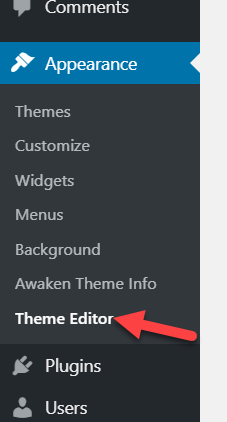
Ensuite, choisissez le fichier functions.php sous les fichiers de thème à droite.
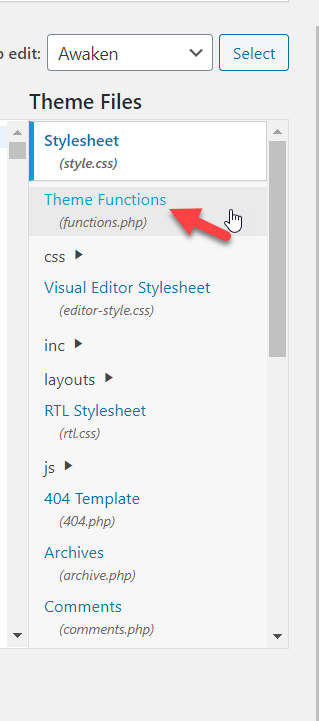
Ensuite, vous verrez le fichier functions.php dans l'éditeur de texte.
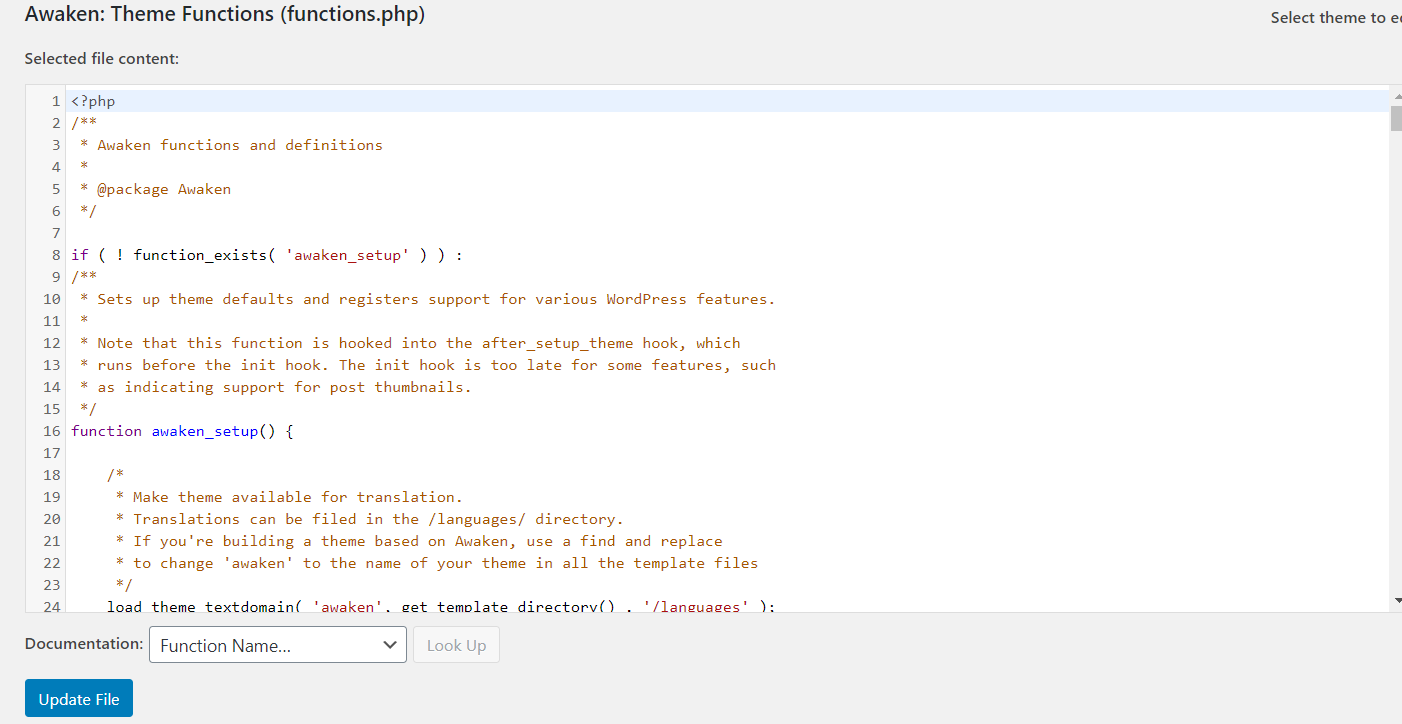
Si vous regardez de plus près le code, vous verrez les codes de registre de taille d'image personnalisée. Pour chaque vignette qu'il crée, il spécifie la taille.
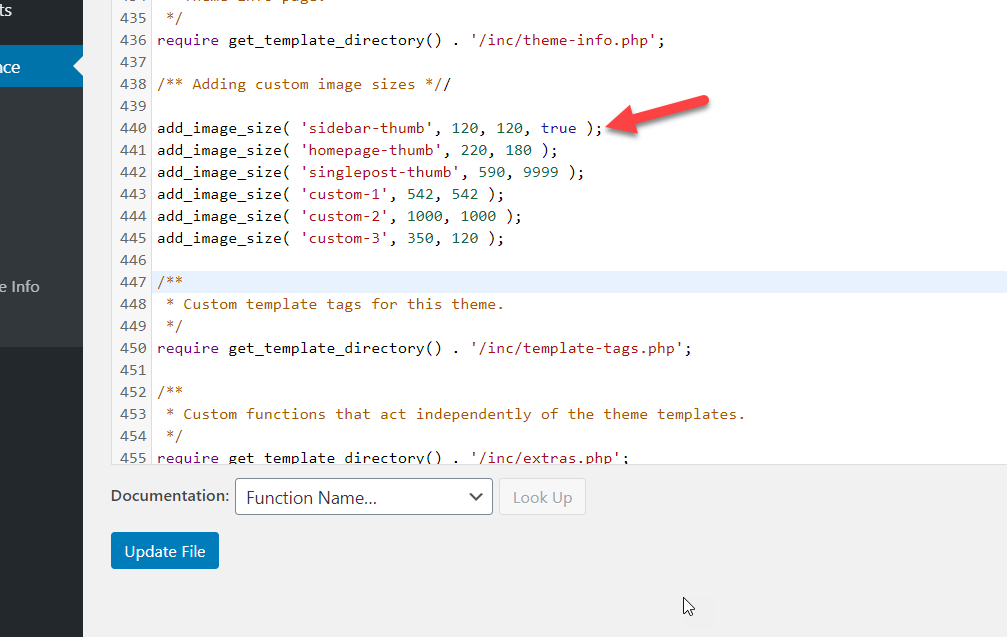
Il vous suffit de désactiver les vignettes que vous ne souhaitez pas générer. Pour ce faire, vous devez ajouter /* au début et */ à la fin des vignettes que vous souhaitez désactiver. Par exemple, vous pouvez tous les désactiver comme suit :
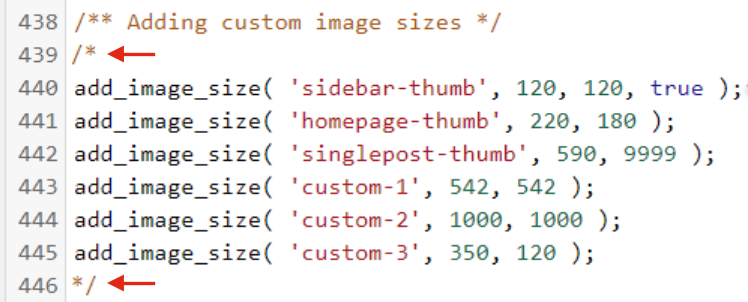
Une autre option consiste à commenter les lignes de codes que vous souhaitez désactiver en ajoutant // au début du code. Cela peut être utile si vous souhaitez désactiver des lignes de code spécifiques. Cependant, pour désactiver plusieurs vignettes, il est préférable d'utiliser le commentaire multi-lignes /* */ .
Et une fois que vous êtes satisfait des modifications, mettez à jour le fichier. De cette façon, vous éviterez à votre thème de créer les vignettes que vous avez désactivées dans le fichier functions.php .
Si vous avez également des plugins qui créent des vignettes, vous pouvez faire de même et les désactiver. Pour ce faire, allez dans Plugins > Editor et sélectionnez le plugin que vous souhaitez modifier. Sélectionnez ensuite le fichier functions.php et répétez le processus.
2. Supprimer les vignettes du panneau WP-Admin
Si vous n'êtes pas à l'aise pour modifier les fichiers principaux de votre thème et de vos plugins, vous pouvez également supprimer les vignettes du panneau d'administration WordPress .
Pour cela, connectez-vous à votre site et rendez-vous dans Paramètres > Média . Vous verrez trois tailles d'image personnalisées :
- Petit
- Moyen
- Grande
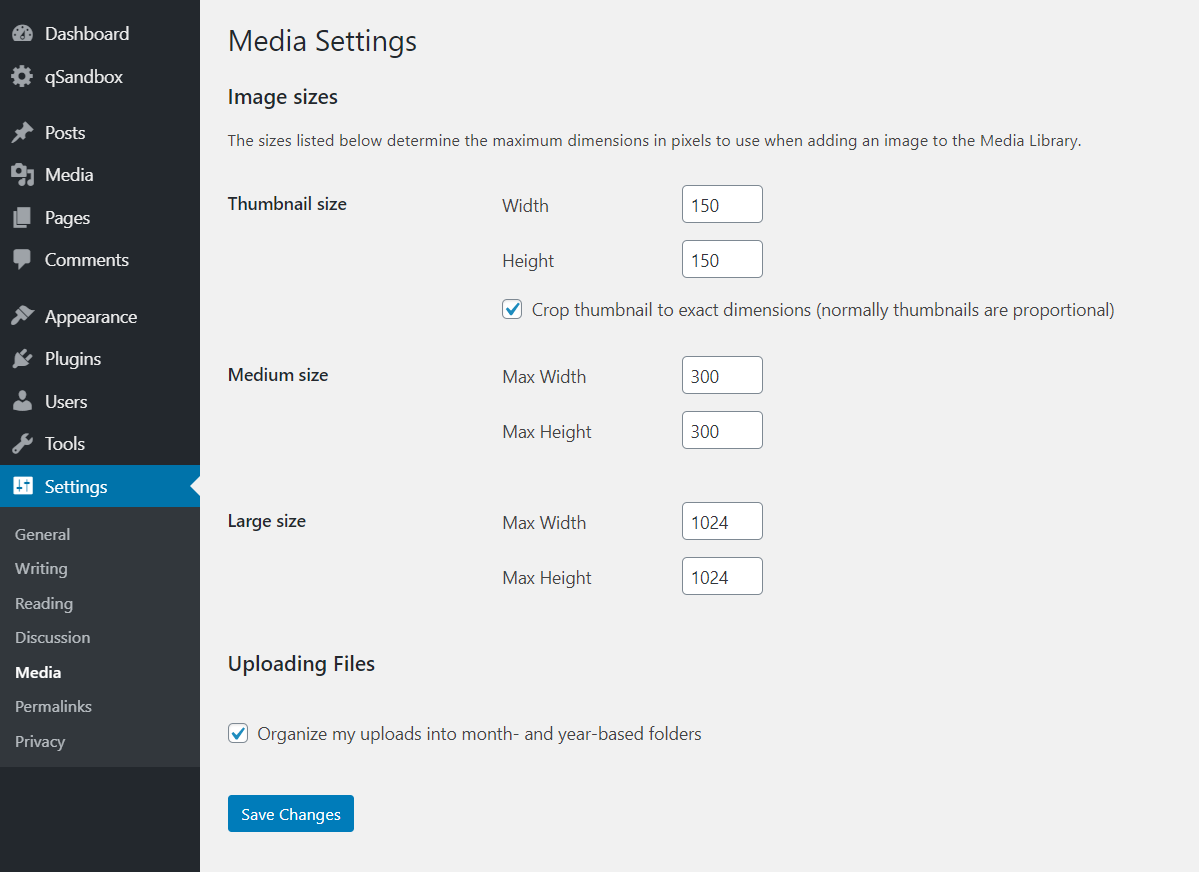
Par défaut, WordPress spécifie certaines valeurs pour chaque taille d'image. Lorsque vous téléchargez une image dans votre médiathèque, votre serveur crée automatiquement des vignettes de cette image originale dans ces tailles. Si vous avez de nombreuses images, cela peut occuper beaucoup d'espace disque.
Si vous ne prévoyez pas d'utiliser de miniatures, vous pouvez simplement désactiver cette fonctionnalité .
Tout ce que vous avez à faire est de saisir 0 comme valeur dans tous les champs et d'enregistrer les modifications.
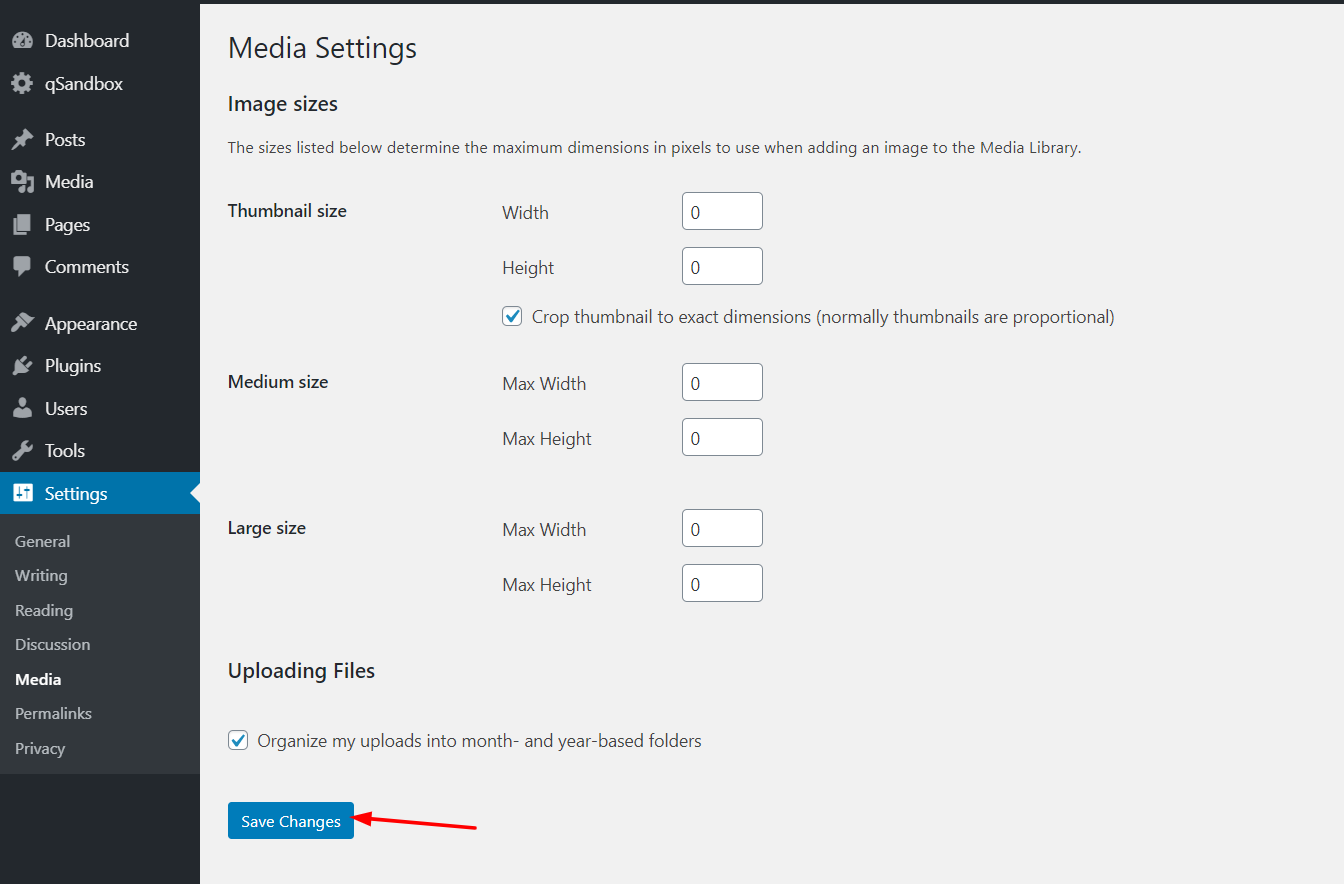
Puisque vous définissez 0 comme hauteur et largeur, WordPress n'enregistrera pas plusieurs copies des images que vous téléchargez.
Il s'agit d'une méthode excellente et efficace pour réduire le nombre de vignettes créées par votre site.
3. Supprimer les vignettes WordPress avec des plugins
La troisième méthode pour supprimer les vignettes dans WordPress consiste à utiliser des plugins. Dans cette section, nous allons vous montrer deux excellents plugins pour cette tâche :
- Nettoyeur de médias
- Régénérer les vignettes
Jetons un coup d'œil à chaque outil.
3.1 - Nettoyeur de médias
Media Cleaner est un excellent plugin gratuit qui vous aidera à nettoyer toutes les vignettes inutilisées sur votre site. Alors, d'abord, installez et activez ce plugin.
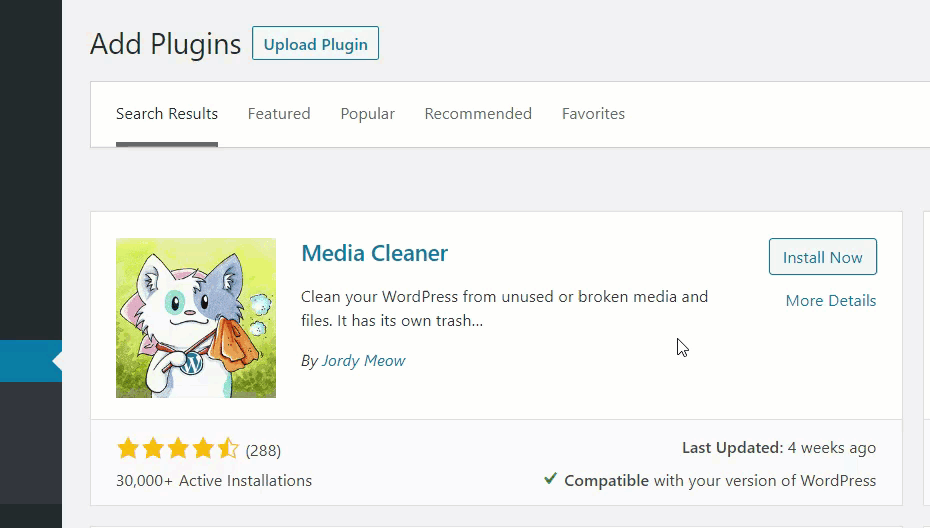
Ensuite, vous verrez les paramètres dans la section admin.
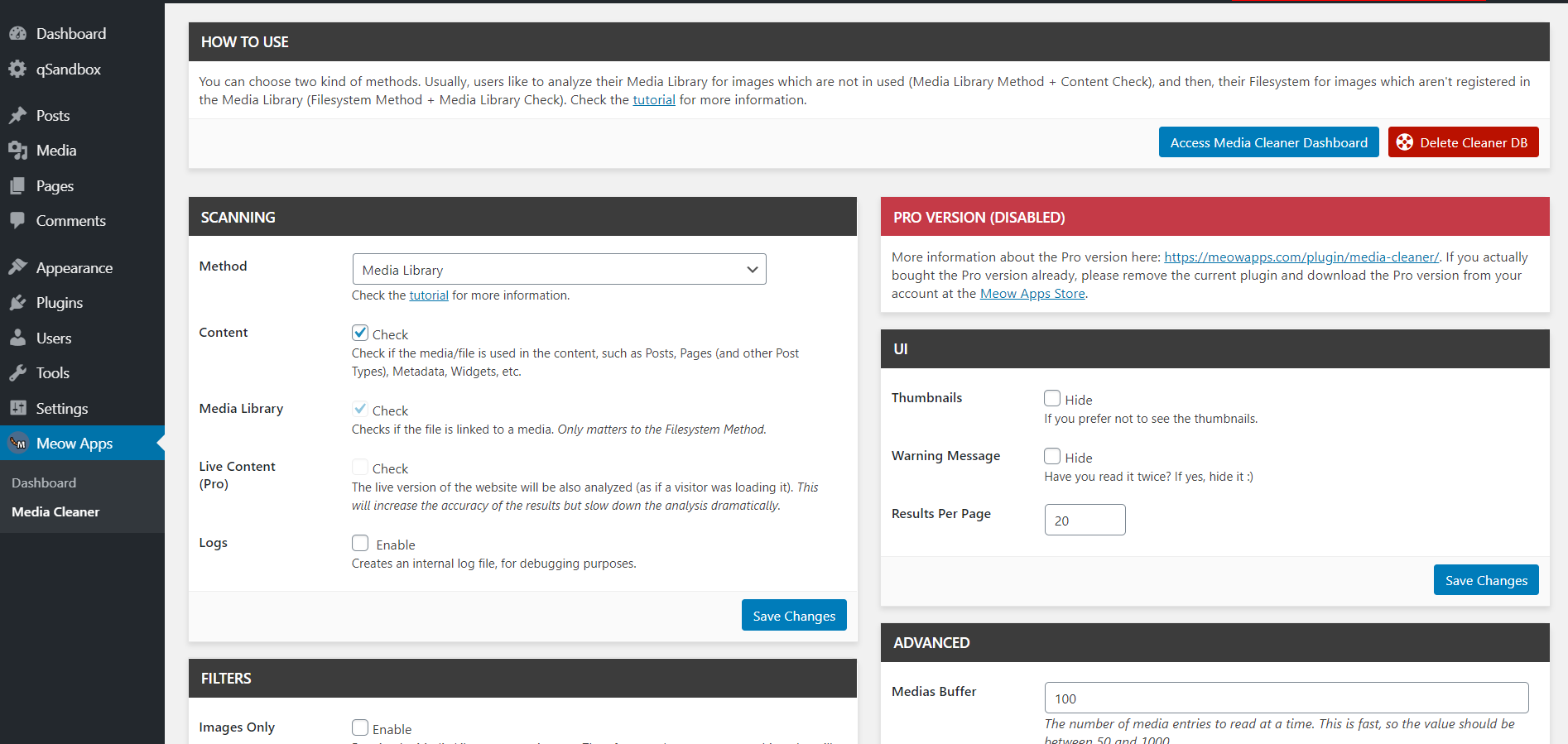
Media Cleaner a également une version premium qui comprend des fonctionnalités plus avancées et coûte 24 USD. Cependant, avec la version gratuite, vous pouvez supprimer les vignettes de votre site WordPress.
Ainsi, pour démarrer l'analyse de l'image, vous devez accéder au tableau de bord Media Cleaner.

Une fois là-bas, appuyez sur le bouton Démarrer l'analyse .
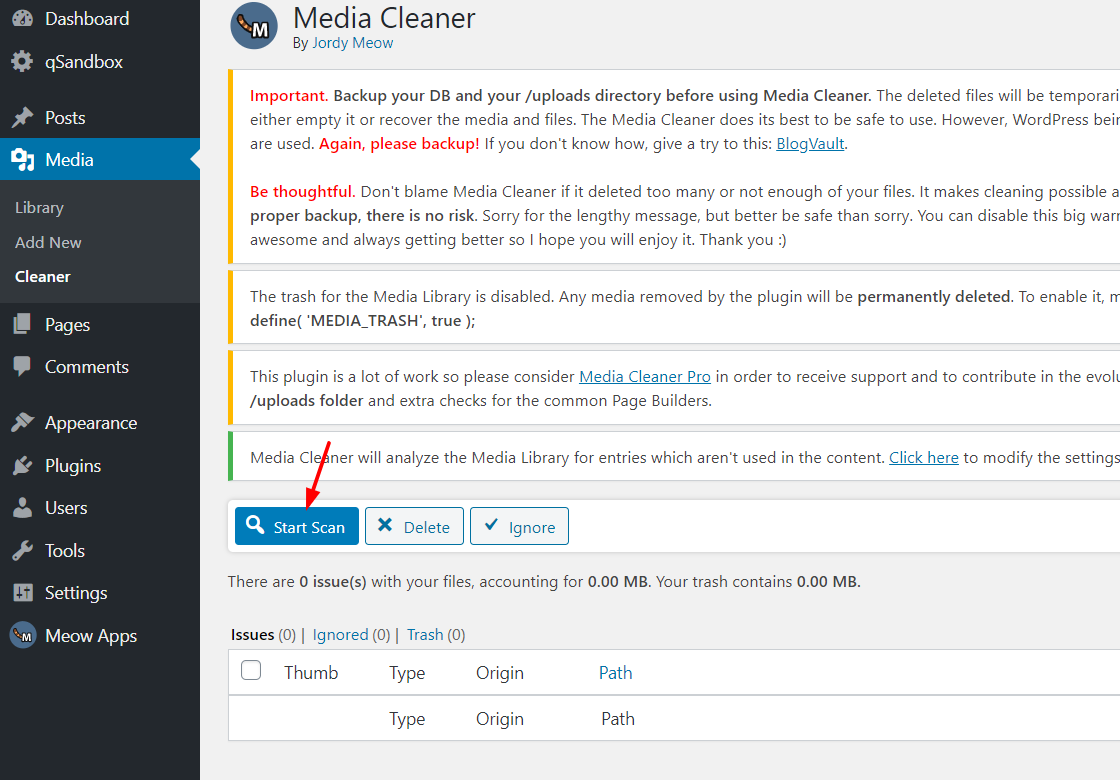
Après cela, le plugin analysera tous les médias de votre site et vous montrera leurs problèmes.

Media Cleaner listera tous les médias qui ne sont pas utilisés sur votre site. Il s'agit d'images que vous n'avez pas utilisées dans les articles, le contenu ou les widgets de votre blog. Ce sont des images qui occupent un espace précieux sur votre serveur, il est donc préférable de les supprimer. Pour ce faire, sélectionnez les fichiers que vous souhaitez supprimer et cliquez sur Supprimer .
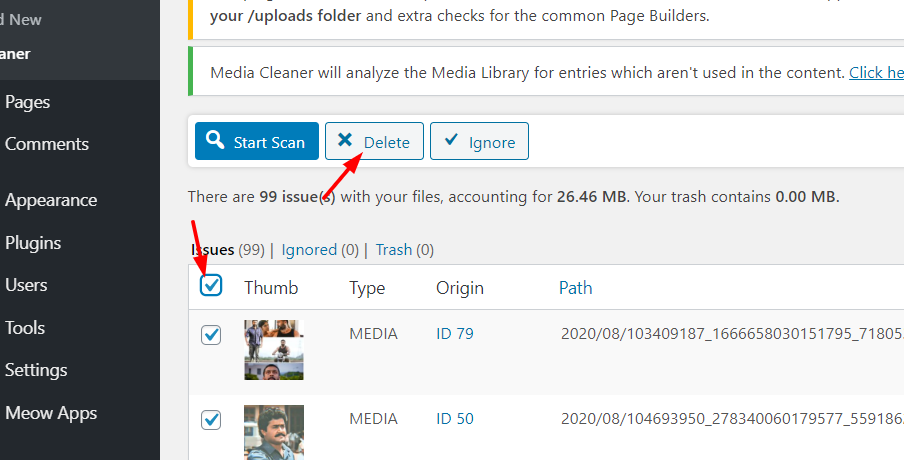

Cela déplacera les images sélectionnées vers la corbeille.
D'autre part, si vous prévoyez d'utiliser certaines de ces images à l'avenir, vous pouvez simplement ignorer ces fichiers.
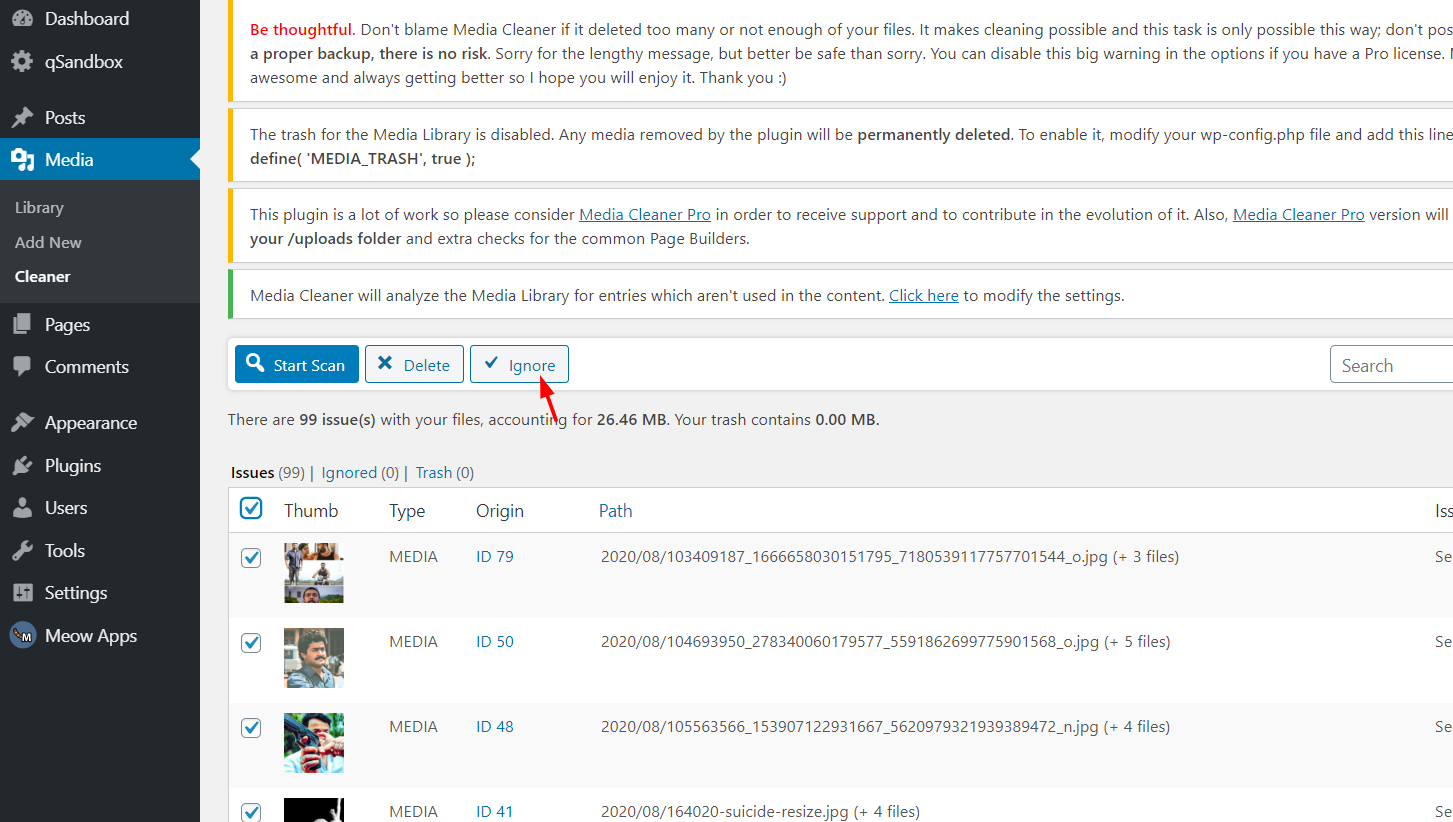
Gardez à l'esprit que si vous faites cela, le plugin n'attrapera plus jamais cette image.
3.2 – Régénérer les vignettes
Un autre excellent outil pour supprimer les vignettes dans WordPress est Regenerate Thumbnails.
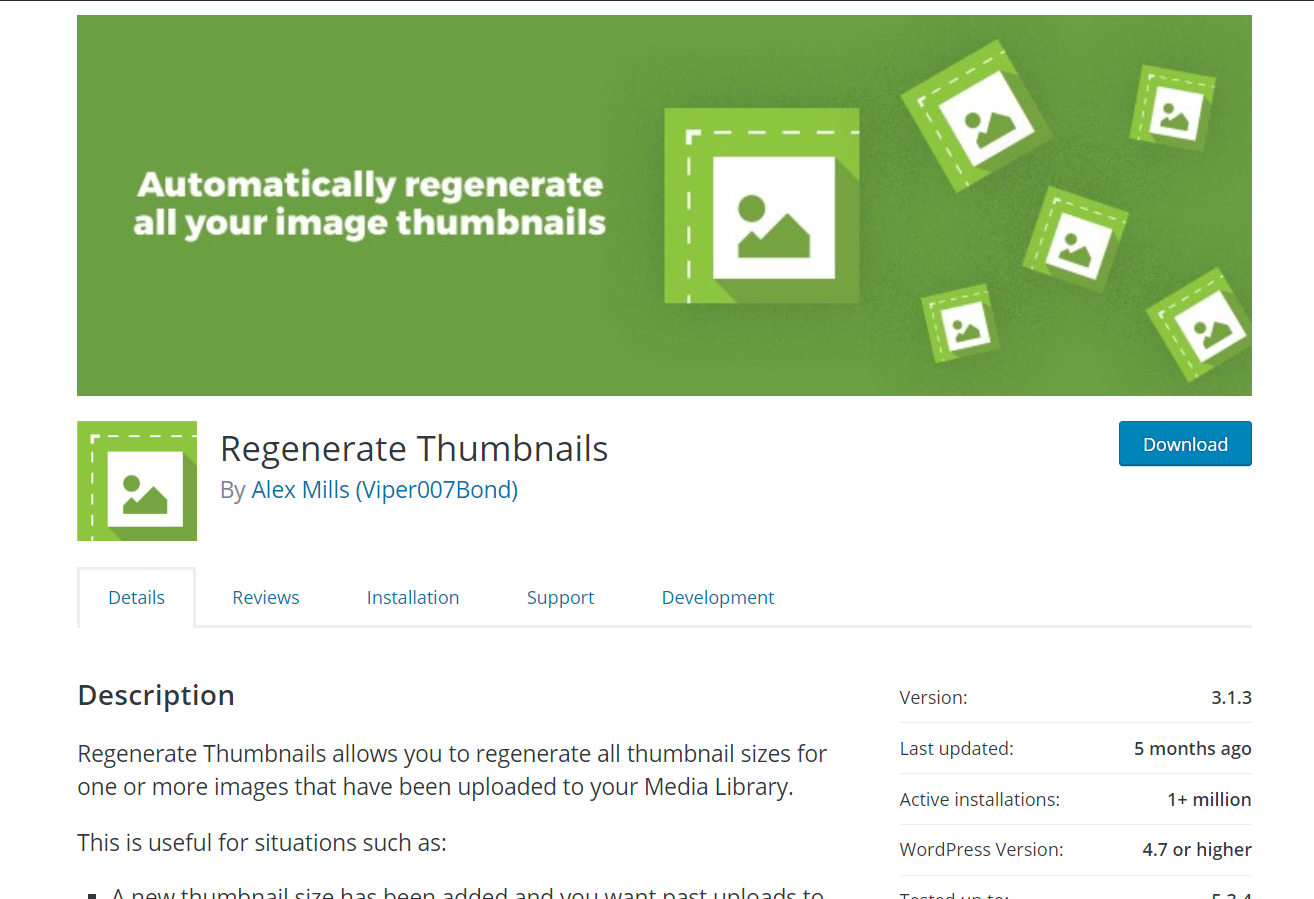
Regenerate Thumbnails est un plugin très populaire avec plus de 5 millions d'installations actives. Voyons comment vous pouvez utiliser ce plugin sur votre site.
La première chose que vous devez faire est d'installer et d'activer Regenerate Thumbnails.
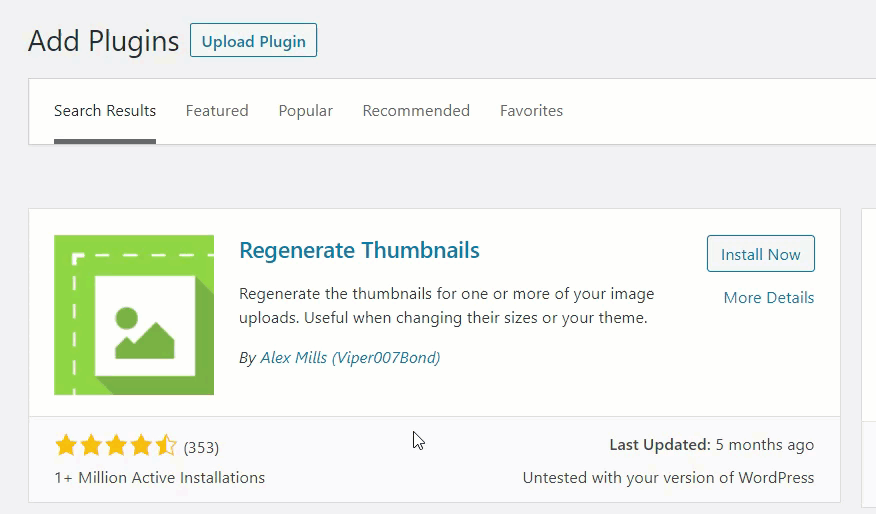
Et sous la section Outils WordPress , vous verrez les paramètres des plugins.
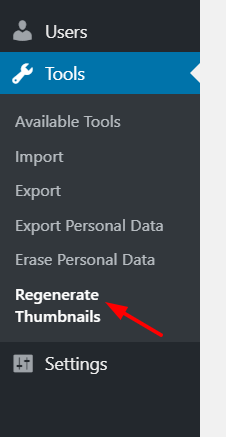
Comme son nom l'indique, l'objectif principal de ce plugin est de régénérer les vignettes. Par exemple, si vous avez désactivé l'option permettant de créer toutes les vignettes sur votre site, WordPress ne créera aucune vignette lorsque vous mettez à jour une image. Cependant, vous pouvez demander à votre serveur de générer manuellement les vignettes.
Ainsi, avec ce plugin, vous pouvez créer des vignettes de différentes tailles que vous pouvez sélectionner dans les paramètres.
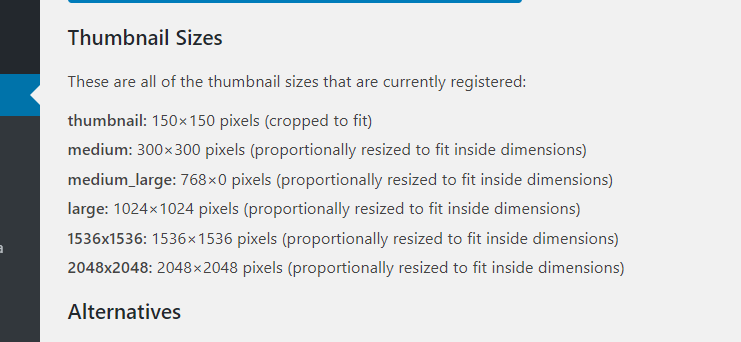
Ainsi, si vous avez ajouté des tailles d'image supplémentaires ou si vous souhaitez générer des vignettes pour certaines images, vous pouvez les créer rapidement en cliquant sur le bouton Régénérer les vignettes .
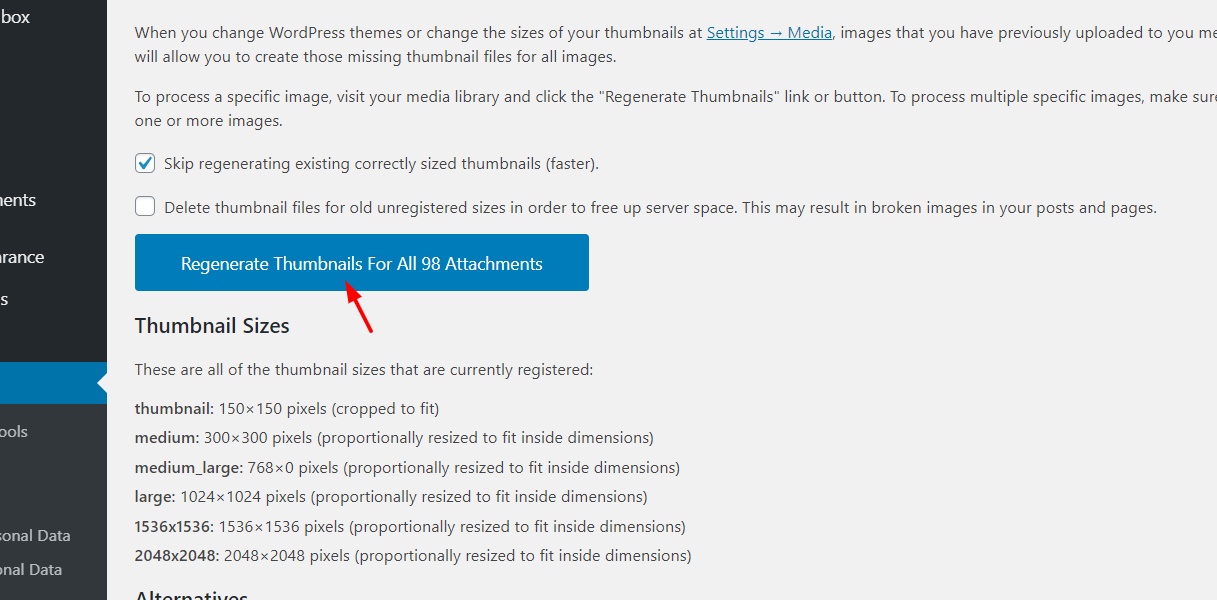
De plus, si vous avez désenregistré des tailles d'image et que vous devez supprimer les vignettes de votre site, vous pouvez activer l'option correspondante et commencer à les régénérer.
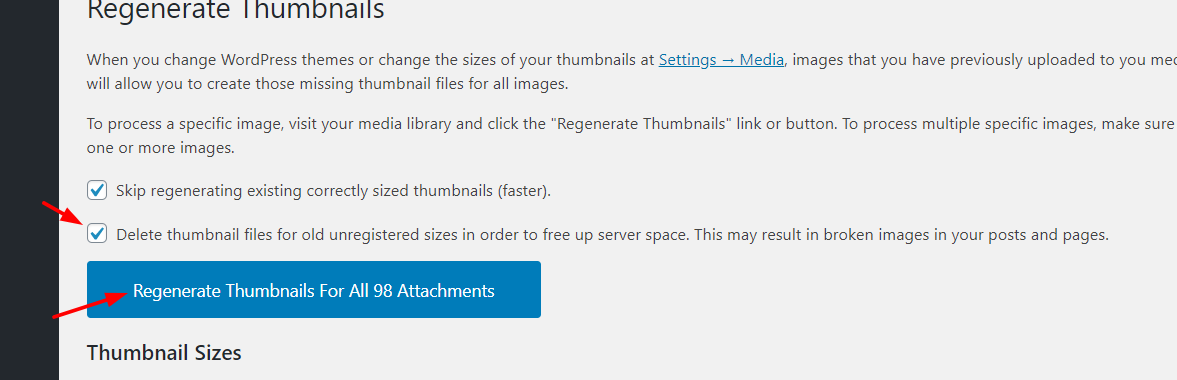
Maintenant, le plugin commencera à régénérer de nouvelles vignettes et à supprimer les anciennes de votre site Web WordPress.
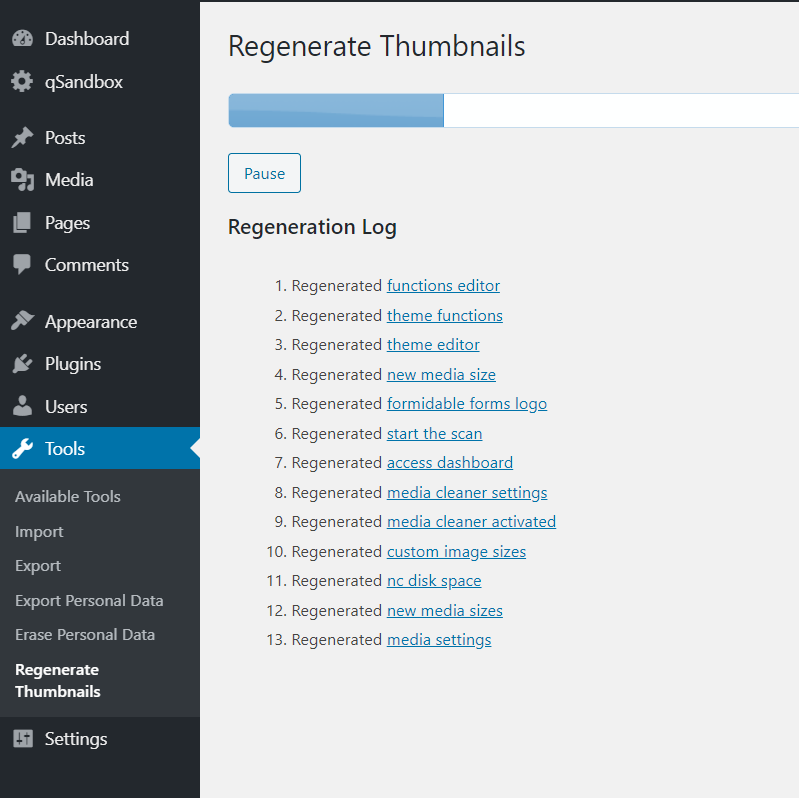
Comment supprimer les vignettes inutilisées de votre serveur ?
Voyons maintenant comment vous pouvez supprimer les vignettes inutilisées de votre serveur et économiser de précieuses ressources. Pour cette tâche, vous pouvez soit :
- Utiliser un client FTP
- Utiliser des plugins
La méthode FTP prend beaucoup de temps car vous devez localiser chaque image manuellement. De plus, il existe un plugin gratuit qui s'en occupera en un rien de temps, alors voyons comment supprimer toutes les vignettes anciennes et inutilisées avec un plugin .
Pour cette tâche, nous allons utiliser un outil appelé Force Regenerate Thumbnails. Cet outil n'a pas été mis à jour depuis un moment mais il fonctionne toujours assez bien.
Tout d'abord, installez et activez le plugin sur votre site.
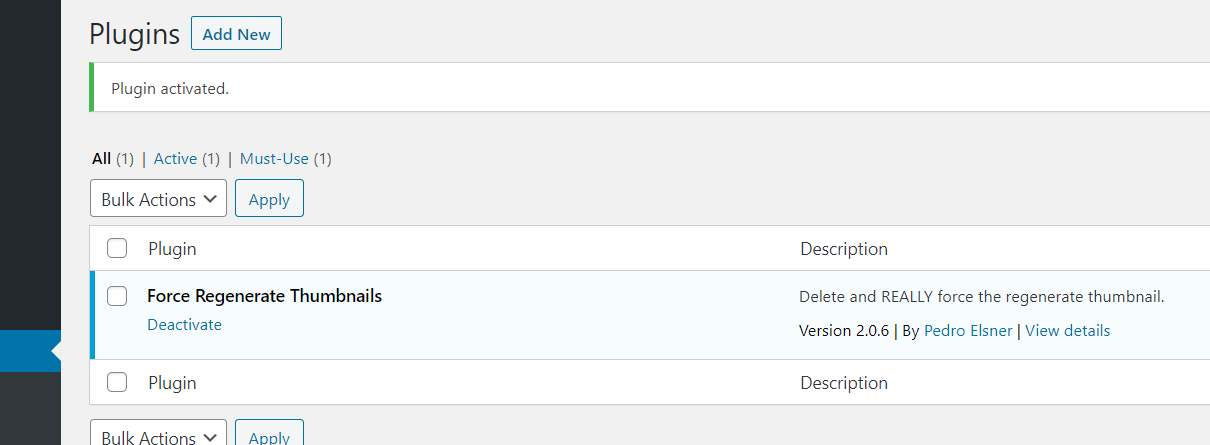
Sous la section Outils WordPress , vous verrez les paramètres du plugin.

Lorsque vous cliquez sur le bouton Régénérer toutes les vignettes , le serveur commencera à récupérer toutes les images que vous avez sur votre site, en régénérant les vignettes en fonction des tailles d'image que vous avez définies.
Et si vous avez d'anciennes tailles d'image qui ne s'adaptent pas à ces paramètres, ces images inutilisées seront supprimées du serveur ! Il s'agit d'un processus en masse, c'est donc un excellent moyen de se débarrasser facilement de toutes les images inutilisées de votre serveur.
Cela vous aidera à économiser les ressources du serveur et potentiellement à accélérer votre site.
Conseil de pro
Si vous envisagez d'utiliser des images de taille personnalisée sur votre site, nous vous recommandons de spécifier la taille dans les paramètres multimédias. De cette façon, WordPress ne générera que des vignettes de ces tailles. Par exemple, si vous allez utiliser la taille 1024*1024, vous pouvez la définir et désactiver les deux autres options comme suit :
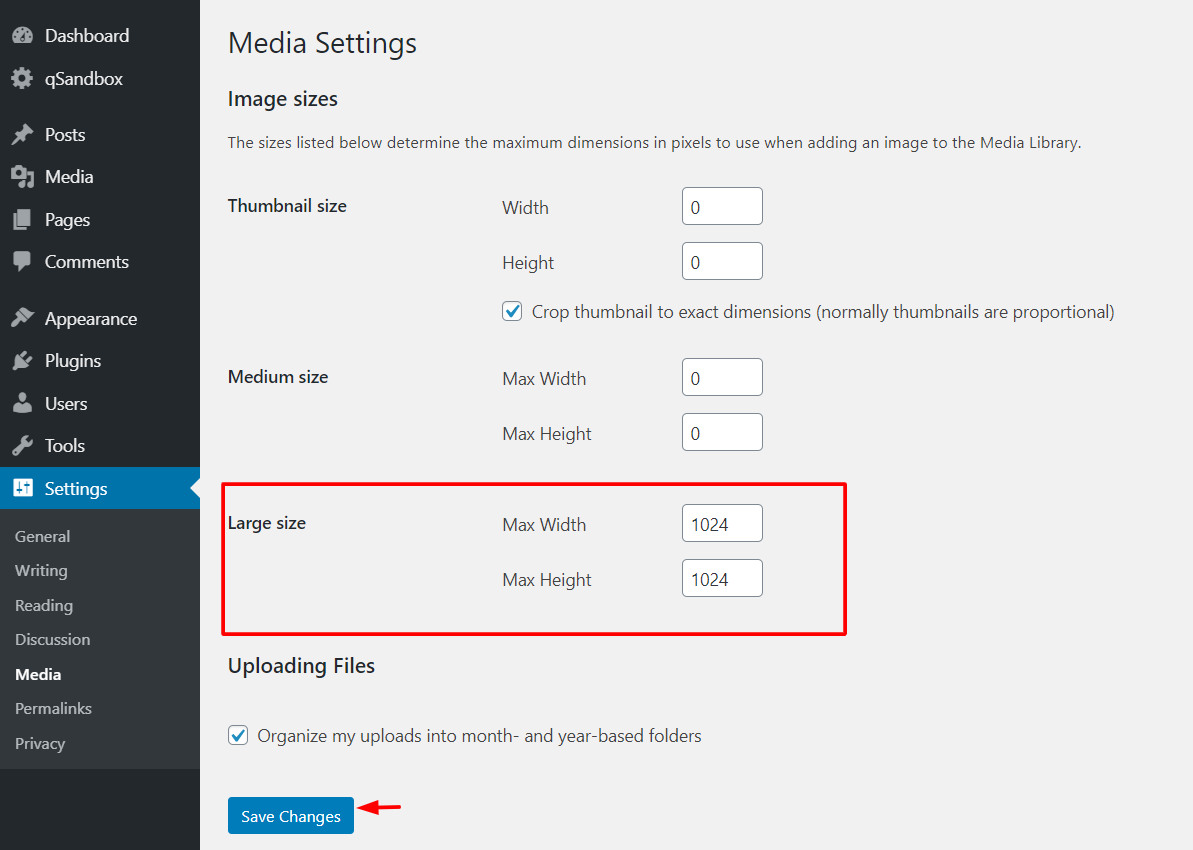
Cela vous aidera à optimiser les images que vous téléchargez et à économiser de l'espace sur votre serveur.
Bonus : Comment voir les vignettes que votre site WordPress génère ?
Si après avoir lu cet article sur la suppression des vignettes dans WordPress, vous vous demandez toujours si cela vous arrive, il existe un moyen rapide de vérifier. Pour voir tous les fichiers multimédias que vous avez téléchargés sur votre site, vous devez vous rendre dans votre administrateur WordPress > Média > Bibliothèque . Cependant, vous n'y trouverez pas les vignettes. Il existe deux options principales pour vérifier le nombre d'images que vous avez sur votre site :
- Certains hébergeurs vous permettent d'afficher le répertoire de tous les fichiers à l'aide du nombre de fichiers dans le gestionnaire de fichiers.
- Une autre alternative consiste à utiliser un client FTP pour vérifier le nombre de fichiers dans le dossier Uploads . Si vous avez des images stockées dans différents mois ou années, vous devrez ajouter le nombre de fichiers pour obtenir le total. Le nombre de vignettes que vous avez sera la différence entre le nombre total d'images et les fichiers que vous avez dans la médiathèque.
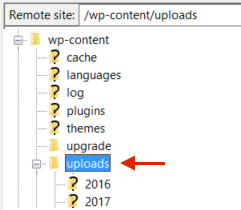
Une autre façon d'identifier les vignettes consiste à consulter les noms des fichiers. Dans la plupart des cas, les vignettes prennent le nom de l'image parente plus les dimensions. Par exemple, si vous avez une image appelée "test-image.jpg", la vignette de 150×150 pixels s'appellera "test-image-150×150.jpg".
Dans tous les cas, si vous ne savez pas combien d'images vous avez sur votre site, vous pouvez contacter votre hébergeur et lui demander de l'aide.
Conclusion
Dans l'ensemble, chaque fois que vous téléchargez une image, WordPress génère plusieurs vignettes. Si vous ne gérez pas cela correctement, vous vous retrouverez avec de nombreuses images que vous n'utilisez pas et qui monopoliseront des ressources précieuses de votre serveur. Cela peut ralentir votre site et, comme la plupart des sociétés d'hébergement ont une limite sur le nombre de fichiers, cela peut également vous coûter plus cher en mises à niveau de serveur.
Donc, pour résoudre ce problème, vous devez supprimer les vignettes anciennes et inutilisées de votre site WordPress . Ici, nous vous avons montré trois méthodes différentes pour le faire :
- Manuellement
- Depuis le WP-Admin
- Avec des plugins
Tous ont des avantages et des inconvénients, mais nous vous recommandons d'utiliser des plugins. Vous pouvez utiliser Media Cleaner pour trouver les images inutilisées et les supprimer. De plus, Force Regenerate Thumbnails peut vous aider à générer rapidement de nouvelles vignettes et à supprimer les anciennes. Les deux plugins sont gratuits et extrêmement faciles à utiliser, c'est donc notre méthode la plus recommandée dans la liste.
D'autre part, si vous ne souhaitez pas utiliser de plugins, vous pouvez supprimer les anciennes vignettes du WP-Admin. C'est très simple et efficace.
Enfin, si vous envisagez d'utiliser des images de taille personnalisée sur votre site, spécifier la taille à partir du tableau de bord WordPress est un excellent choix. Et lorsque vous modifiez votre thème ou supprimez des tailles d'image, la régénération des vignettes avec les plugins Force Regenerate Thumbnails vous aidera à gagner beaucoup de temps.
Voici donc comment vous pouvez supprimer les vignettes dans WordPress. Si vous avez trouvé ce guide utile, pensez à le partager sur les réseaux sociaux. Pour plus de tutoriels liés à WordPress, vous pouvez toujours consulter notre section blog.
Quelle méthode avez-vous utilisée pour supprimer les vignettes ? En connaissez-vous d'autres ? Laissez un commentaire ci-dessous et faites-le nous savoir !
